
Если вы когда-либо совершали покупки в Интернете, то, вероятно, вы подписались на рассылку новостей магазина или компании. Эти электронные письма приходят на регулярной основе и, как правило, содержат множество фотографий, на которые вы можете нажать, чтобы просмотреть продукт на их веб-сайте. Когда вы открываете электронное письмо с изображением, необходимо загрузить эти изображения из Интернета. Если вы подключены к сотовой сети, когда делаете это на своем iPhone, то для загрузки этих снимков используются данные из вашего тарифного плана.
Однако это поведение можно изменить, выбрав не загружать удаленные изображения в приложении электронной почты на вашем iPhone. Это может как уменьшить использование сотовых данных, так и повысить скорость загрузки электронных писем на ваше устройство. Вы можете выполнить следующие шаги, чтобы узнать, как изменить этот параметр.
Сократите использование данных электронной почты на iPhone, не загружая удаленные изображения
Шаги в этой статье были выполнены на iPhone 6 Plus, в iOS 8. Вы также можете прекратить загрузку удаленных изображений в других версиях iOS, но шаги могут немного отличаться.
Шаг 1: Откройте «настройки» меню.

Шаг 2: Прокрутите вниз и выберите «Почта, Контакты, Календари» вариант.

Шаг 3: Прокрутите вниз и нажмите кнопку справа от «Загрузить удаленные изображения», Вы узнаете, что он был выключен, когда вокруг кнопки нет зеленого затенения, как на рисунке ниже.

Теперь, когда вы открываете электронное письмо с фотографиями, оно будет выглядеть примерно так, как показано ниже.

Если вы прокрутите до конца письма, вы можете нажать «Загрузить все изображения» кнопка, если вы решите, что хотите увидеть эти изображения.
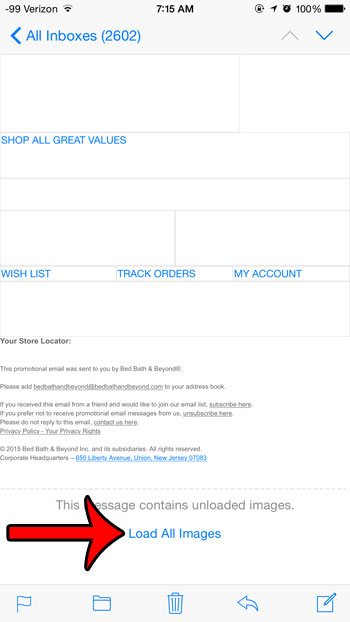
Есть ли на вашем iPhone приложения, которые вы хотели бы запретить использовать ваши сотовые данные? Наше руководство по блокировке использования данных в приложении YouTube содержит инструкции, которые можно применять практически ко всем другим приложениям, установленным на вашем устройстве.